Minecraft 연결 끊김 – 내부 예외: java.net SocketException 오류 수정
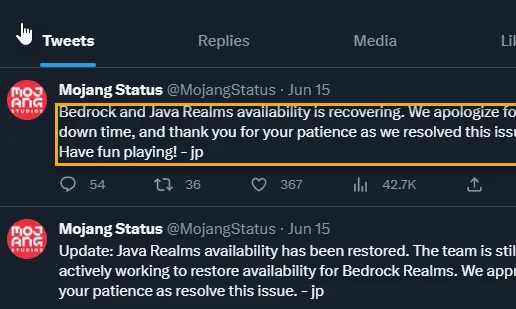
자신의 세계를 로드하려고 시도하는 동안 시스템의 Minecraft 클라이언트에 ” Internal Exception: java.net SocketException ” 메시지가 표시됩니까? 이것은 Minecraft의 연결 오류일 뿐이며 최종적으로 이러한 쉬운 솔루션에 따라 문제를 수동으로 해결할 수 있습니다.
해결 방법 –
수정 1 – DNS 서버에서 일부 변경
1단계 – Windows 키를 한 번 눌러 검색 상자를 엽니다. 거기에 ” ncpa.cpl “을 입력하십시오.
2단계 – 검색 결과에 같은 내용이 표시되면 누르십시오.
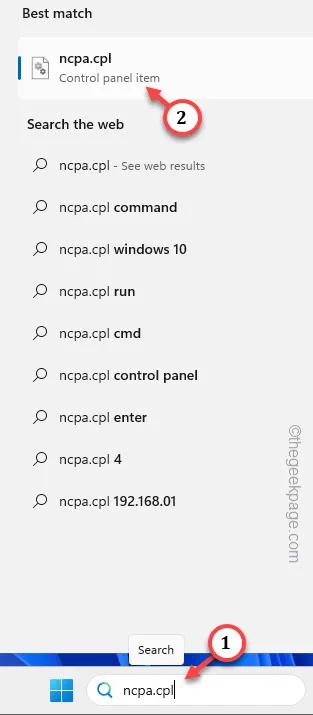
3단계 – 네트워크 연결 창 으로 이동합니다 . 사용 중인 네트워크 어댑터를 선택합니다.
4단계 – 다음으로 시스템에서 현재 사용 중인 네트워크 어댑터를 마우스 오른쪽 버튼으로 누르고 ” 속성 “을 누릅니다.
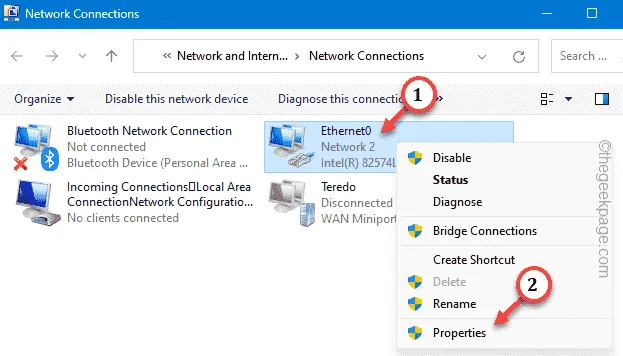
5단계 – 네트워킹 창에서 ” 인터넷 프로토콜 버전 4(TCP/IPv4) “를 두 번 클릭하여 편집합니다.
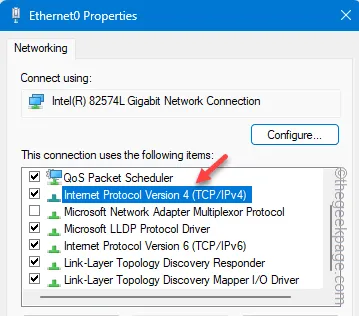
6단계 – IP 설정을 변경하지 마십시오. 그대로 두십시오.
7단계 – 이제 ” 다음 DNS 서버 주소 사용: ” 옵션을 선택해야 합니다 .
8단계 – DNS 서버 주소를 다음과 같이 구성합니다.
Preferred DNS server: 8.8.8.8
Alternate DNS server: 8.8.4.4
9단계 – ” 확인 “을 클릭합니다. 이렇게 하면 해당 네트워크 어댑터에 대한 DNS 구성을 구성해야 합니다.
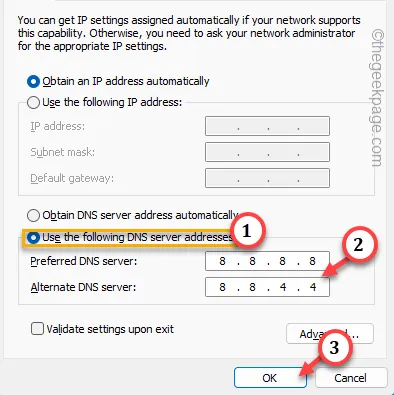
네트워크 연결 페이지를 종료합니다 . 이 후 컴퓨터를 다시 시작하십시오 .
수정 2 – Minecraft 서버 상태 확인
1단계 – 이를 확인하는 방법에는 여러 가지가 있습니다. 특정 서버의 상태를 확인하려면 이 Minecraft 서버 로 이동하십시오 .
2단계 – Minecraft 서버를 붙여넣고 ” 서버 상태 가져오기 “를 클릭합니다.
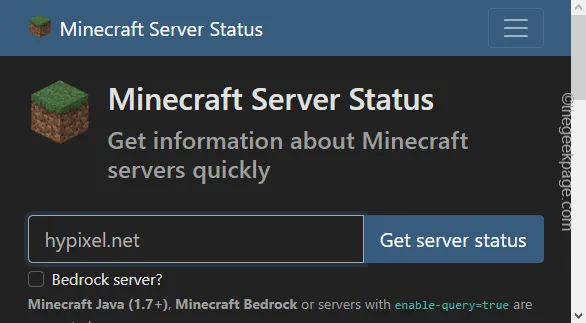
3단계 – 이 외에도 Mojang Twitter 피드를 확인하여 Minecraft 서버 상태를 확인합니다.
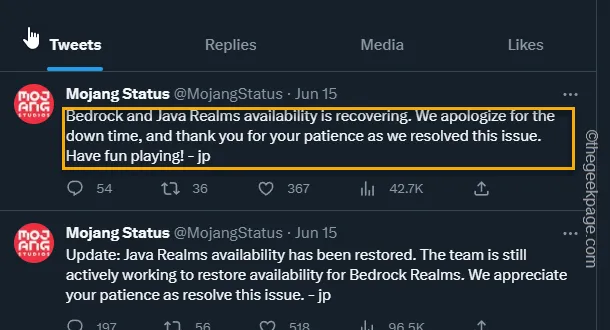
수정 3 – Java 업데이트
1단계 – 상자에 ” Java “를 입력하십시오 .
2단계 – 다음으로 ” Java 구성 ” 앱을 열어 엽니다.
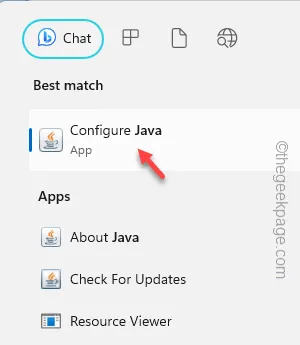
3단계 – Java 제어판이 열리면 ” 업데이트 ” 창으로 이동합니다.
4단계 – 여기에서 ” 지금 업데이트 ” 를 찾아 Java 앱을 업데이트할 수 있습니다.
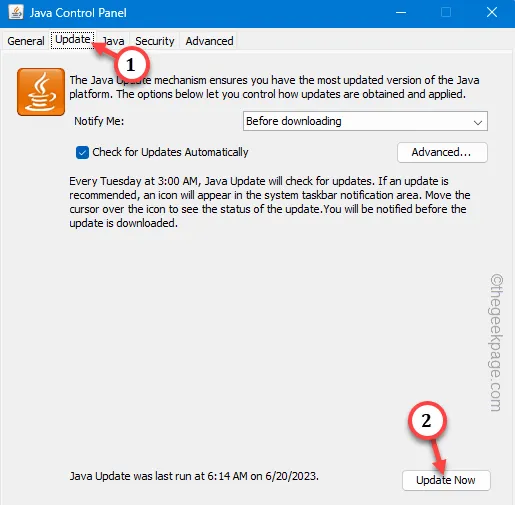
수정 4 – 일부 네트워크 재설정 코드 실행
1단계 – 검색창에서 ” cmd ” 검색을 시작합니다 .
2단계 – 관리자로 열려면 터미널이 필요하므로 ” 명령 프롬프트 “를 마우스 오른쪽 버튼으로 클릭하고 ” 관리자 권한으로 실행 “을 누릅니다.
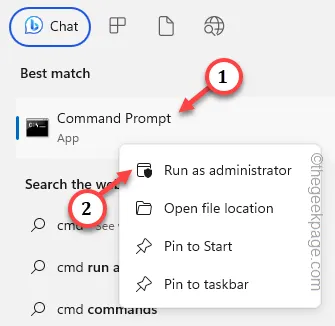
3단계 – DNS 소켓을 플러시, 해제 및 갱신하는 세 가지 명령입니다. 이것들을 차례로 실행하십시오 .
ipconfig /flushdns
ipconfig /release
ipconfig /renew
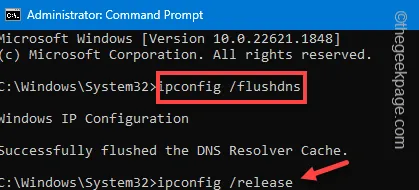
수정 5 – LogMein Hamachi 제거
컴퓨터에서 LogMein Hamachi VPN을 사용하고 있습니까 ? 제거하면 Minecraft 오류를 해결하는 데 도움이 됩니다.
1단계 – Windows 아이콘을 마우스 오른쪽 버튼으로 클릭 하고 ” 설치된 앱 “을 엽니다.
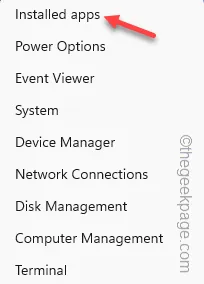
2단계 – 설정의 설치된 앱 섹션에 들어간 후 검색 상자를 사용하여 ” Hamachi “를 찾습니다.
3단계 – 이제 ” Logmein Hamachi “를 탭하고 ” 제거 “를 사용하여 제거합니다.
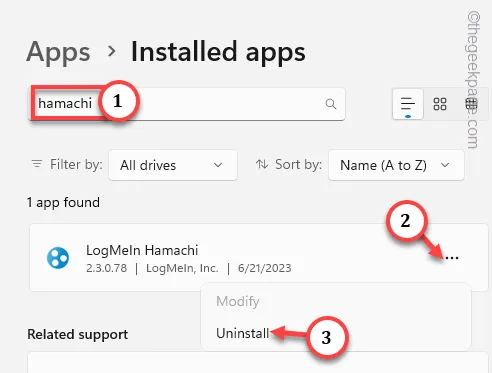
Logmein Hamachi 앱을 제거하려면 시스템에서 필요한 단계를 따르십시오 .
컴퓨터를 재부팅 해야 할 수도 있습니다 . Minecraft 앱의 상태를 확인하세요.
수정 6 – 방화벽에서 Minecraft 차단 해제
1단계 – Windows 키+R 키를 함께 사용하여 실행 상자를 엽니다.
2단계 – 그런 다음 해당 상자에 이것을 입력합니다 . Enter 키를 눌러 제어판을 엽니다.
firewall.cpl
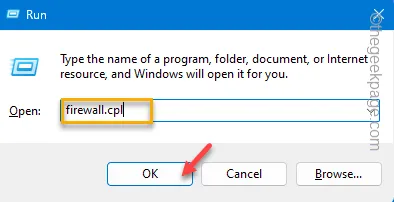
3단계 – 동일한 페이지에서 ” Windows Defender 방화벽을 통해 앱 허용 ” 이라는 옵션을 찾을 수 있습니다 . 그것을 엽니다.
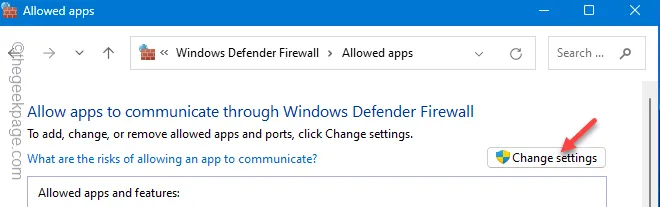
6단계 – 다음 화면에는 개인 및 공용 네트워크 유형의 권한이 있는 설치된 모든 앱이 표시됩니다.
7단계 – ” 설정 변경 ” 을 사용하여 설정을 수정할 수 있습니다 .
8단계 – 이후 ” Java(TM) Platform SE Binary ” 또는 ” OpenJDK Platform binary ” 앱.
9단계 – ” 공용 ” 및 ” 비공개 ” 옵션 의 두 상자를 모두 선택 하십시오 .
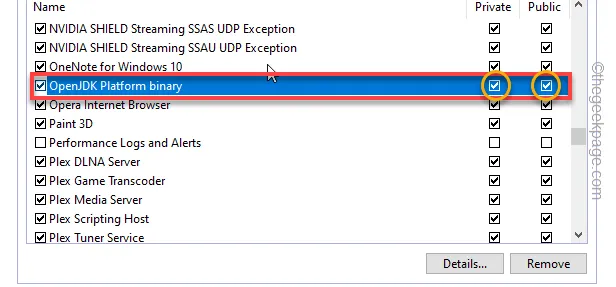
10단계 – 이 문제가 있거나 직면하고 있는 Minecraft Launcher , Minecraft Java Edition을 찾습니다 .
11단계 – 간단히 ” 공용 ” 및 ” 비공개 ” 옵션 아래의 ” 허용 ” 상자를 선택하십시오 .
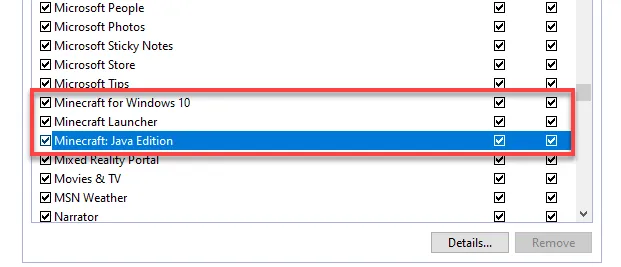
이것이 ” 내부 예외: java.net SocketException ” 사례 에서 도움을 제공하는지 확인하십시오 .


답글 남기기